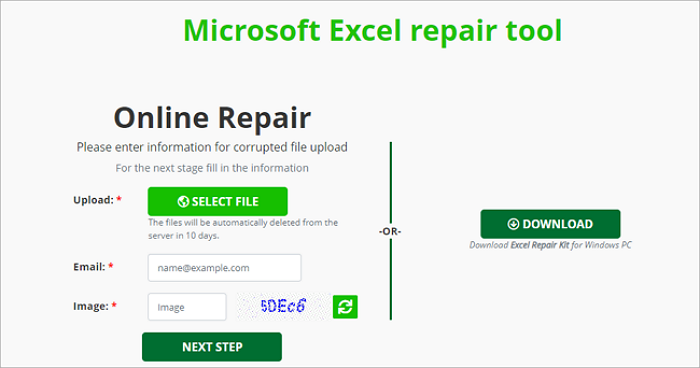나에게 적합한 Excel 파일 복구 도구 알아보기
Excel 스프레드시트가 손상되는 데는 여러 가지 이유가 있습니다. 완벽한 Excel 복구 도구를 사용하면 이러한 파일을 복구하여 필수 데이터를 안전하고 쉽게 유지할 수 있습니다.
- 1. EaseUS Fixo 문서 복구
![]()
- 2. MS Excel의 기본 복구 기능
- 3. Excel 복구용 커널
- 4. 엑셀 복구 도구
- 5. 엑셀 수리 키트
- 6. DataNumen 엑셀 수리
소프트웨어를 사용하여 Excel 파일을 복구하는 것은 예상치 못한 데이터 손상 시나리오를 해결하는 안정적인 방법입니다. 대부분의 경우 Excel 파일 복구 소프트웨어는 손상된 파일의 전부 또는 대부분을 복구합니다. 그러나 현실적인 기대치를 갖고 Excel 복구 소프트웨어의 신뢰성과 성공에 영향을 미치는 요소를 이해해야 합니다. 다음은 Excel 파일 복구 도구 사용과 관련하여 명심해야 할 몇 가지 항목입니다.
| 💻 OS 호환성 | 이 도구는 새로운 운영 체제 버전 및 기능을 따라잡기 위해 자주 업데이트될 수 있습니다. |
| 🔧 도구 안전성 및 신뢰성 | 신뢰할 수 있는 사이트에서 소프트웨어 도구를 다운로드하고 PC에 설치하기 전에 바이러스를 검사하십시오. |
| 🎯 소프트웨어 제한 사항 | 컴퓨터와 모든 중요한 정보를 정기적으로 백업합니다. |
| 👨🔬 기술 지원 | 소프트웨어 사용에 문제가 있는 경우 기술 지원에 액세스할 수 있어야 합니다. |
| 👍 복구력 | 소프트웨어를 사용하여 저장 장치에서 Excel 파일을 성공적으로 복구할 확률은 데이터가 손상된 이후 장치를 얼마나 많이 사용했는지와 직접적인 관련이 있습니다. |
1. EaseUS Fixo 문서 복구
EaseUS Fixo Document Repair 는 손상된 Excel 파일을 편리하게 복구할 수 있는 탁월한 옵션입니다. 언제든지 쉽고 성공적인 데이터 복원을 보장하는 강력한 소프트웨어입니다. 손상된 Excel 파일 , 비디오, 문서 및 사진이 손상되거나, 충돌하거나, 포맷된 경우 이를 복구하는 데 도움이 되는 목록에서 가장 신뢰할 수 있는 옵션 중 하나입니다.
1단계. PC 또는 노트북에서 Fixo를 다운로드하고 실행합니다. Word, Excel, PDF 등을 포함하여 손상된 Office 문서를 복구하려면 "파일 복원" 선택하십시오. 손상된 문서를 선택하려면 "파일 추가"를 클릭하십시오.
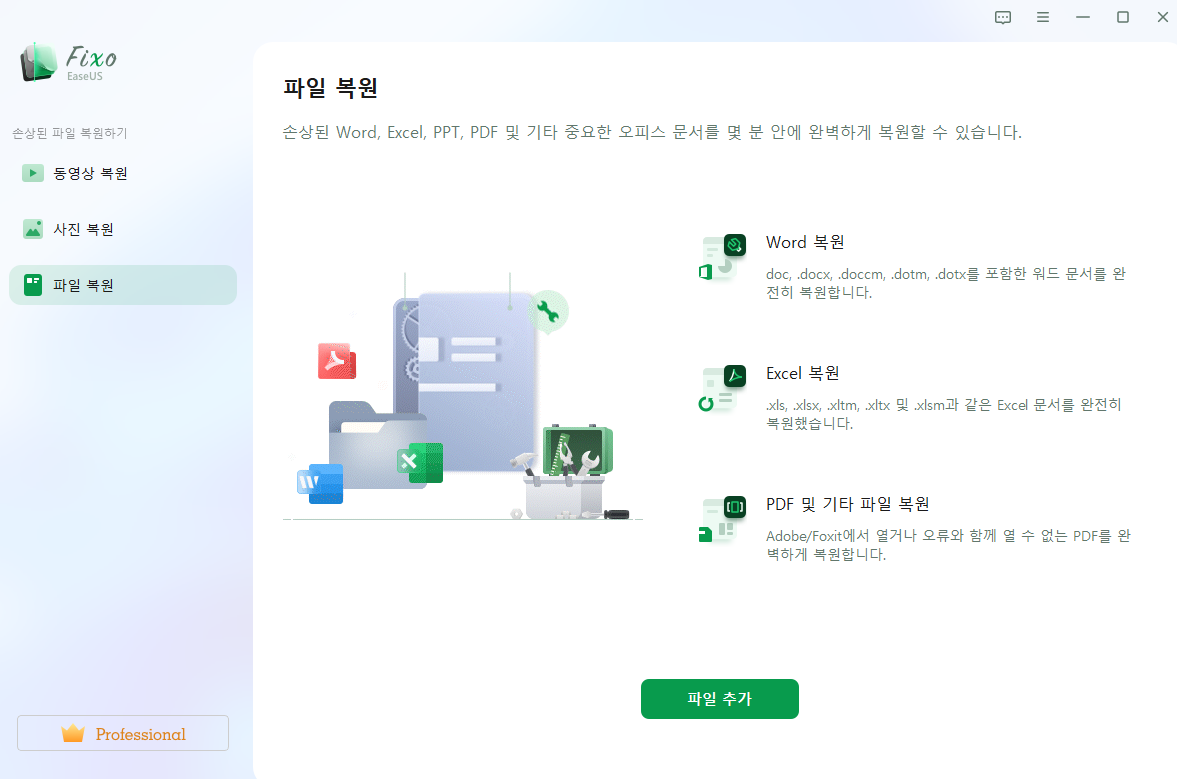
2단계. 한 번에 여러 파일을 복구하려면 "모두 복원" 버튼을 클릭합니다. 단일 문서를 복구하려면 포인터를 대상 파일로 이동하고 "복원"을 선택하십시오. 눈 아이콘을 클릭하여 문서를 미리 볼 수도 있습니다.
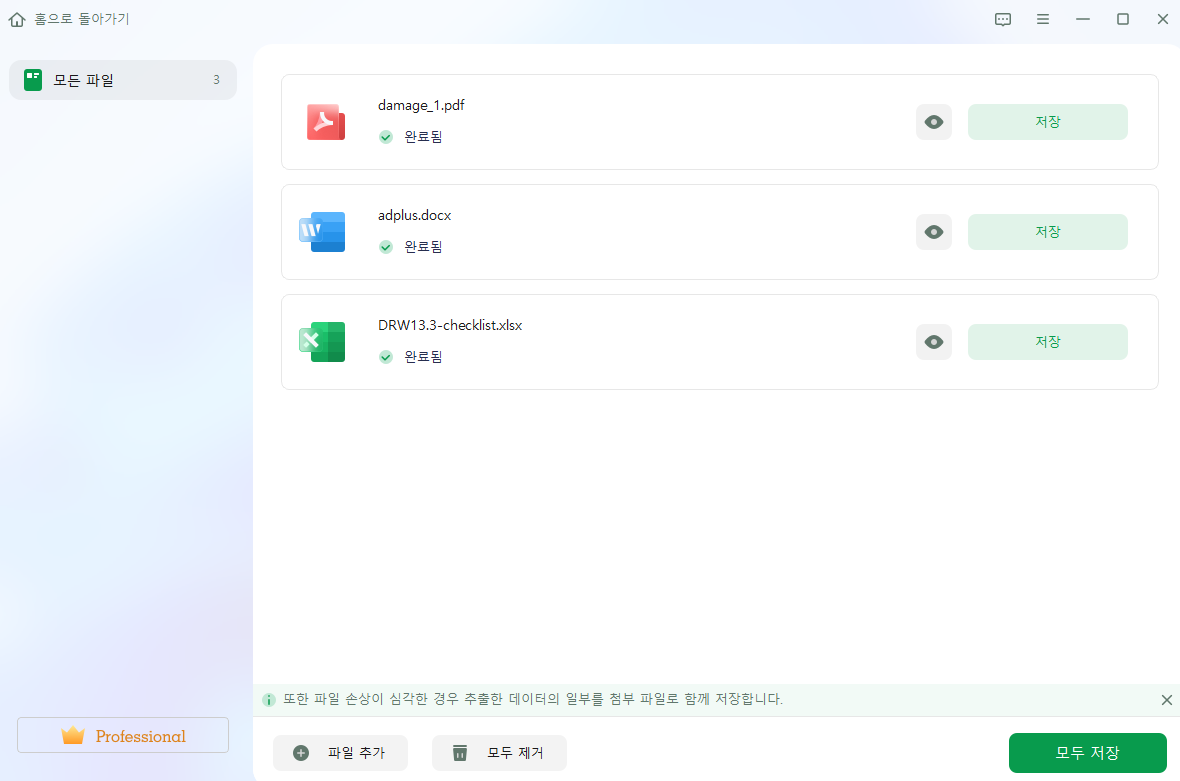
3단계. "저장"을 클릭하여 선택한 문서를 저장합니다. 복구된 모든 파일을 저장하려면 "모두 저장"을 선택하십시오. 복원된 폴더를 찾으려면 "복원된 파일 보기"를 선택하십시오.
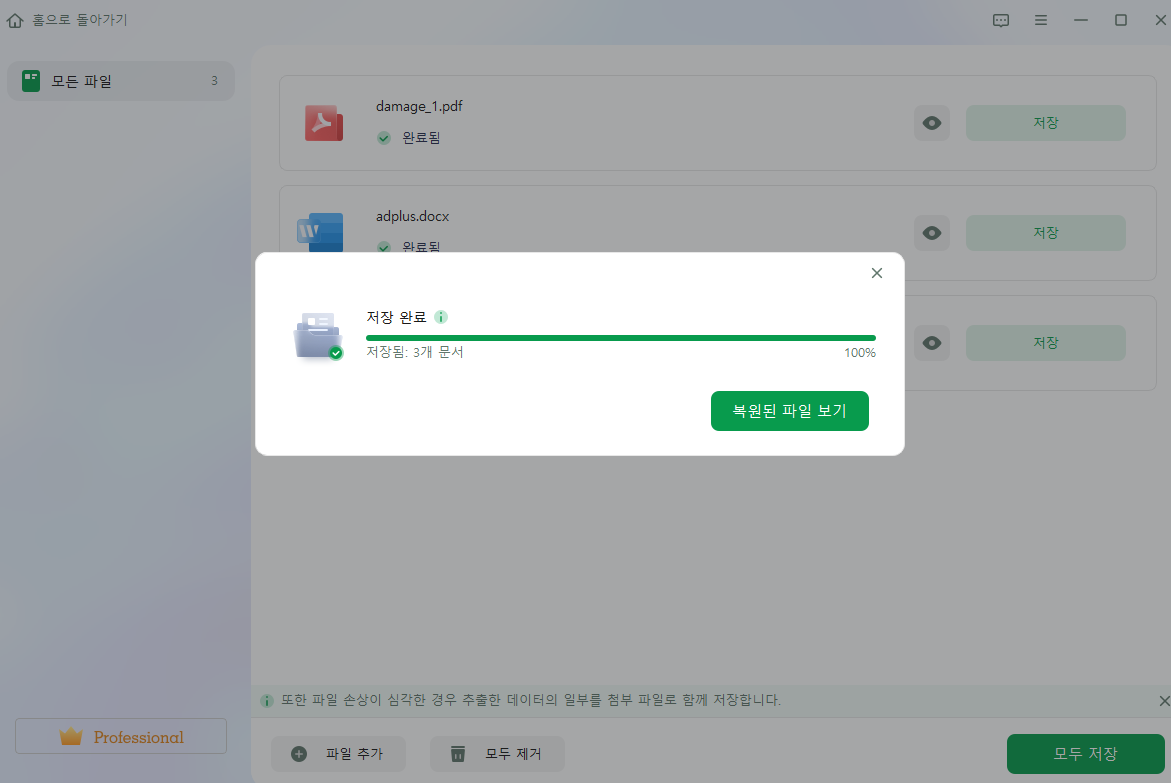
👍장점:
- 여러 장치의 파일을 효율적으로 복구
- 파일이 손상되어 열 수 없는 경우 다양한 파일 형식에서 잘 작동합니다 .
- Windows 11/10/8/7을 포함한 다양한 운영 체제에서 쉽게 사용할 수 있도록 설계되었습니다.
- 누구나 편리하게 처리할 수 있는 간단하고 대화형 인터페이스 포함
🖊️리뷰:
Softpedia.com 에서 : EaseUS Fixo는 세 개의 섹션으로 구성되어 있으며, 각각 다른 파일 유형을 처리하는 데 도움이 됩니다. 애플리케이션을 실행했을 때, 왼쪽 패널에 세 가지 범주가 있는 것을 발견했는데, 모두 클릭 한 번 거리에 있습니다.
Excel 파일(.XLS/.XLSX) 온라인에서 복구하는 방법
손상된 Excel 파일 2007, 2010, 2013 또는 2016을 복구하는 방법은 무엇입니까? Excel 복구 도구 무료 다운로드를 완료하고 손상된 Excel 파일을 효율적으로 복구하십시오. 자세히보기 >>
2. MS Excel의 기본 복구 기능
MS Excel의 복구 기능은 공식 문서의 사소한 문제를 성공적으로 해결하는 가장 좋은 방법 중 하나입니다. 약간 손상된 파일에 잘 작동하는 내장 복구 솔루션입니다. 이 도구를 사용하면 손상된 파일을 간단하게 복구할 수 있습니다.
MS 복구 도구 는 즉시 사용할 수 없지만 손상된 파일을 열고 문제를 감지하면 알림이 나타납니다. 따라서 수요보다는 필요에 따라 결정됩니다.
👍장점:
- Excel에서 매크로를 복구하는 동안 스프레드시트 속성과 셀 서식을 유지합니다.
- 다양한 Microsoft Excel 버전에서 모든 종류의 XLS 및 XLSX 파일을 성공적으로 복구하기 위한 무제한 지원
- 사소한 문제를 쉽게 관리
- 다양한 시나리오에서 손상된 Excel 파일에 대한 단순화된 복구
- 여러 Microsoft Excel 파일의 일괄 복구에 대한 탁월한 지원
- 복구된 파일을 미리 볼 수 있는 자유
❌단점:
- 더 큰 파일에서는 제대로 작동하지 않습니다.
- 주문형으로 제공되지 않음
3. Excel 복구용 커널
커널 은 손상된 파일에서 OLE 개체, 그래프 및 하이퍼링크와 같은 완전한 데이터를 자유롭게 복구할 수 있는 강력한 타사 소프트웨어 응용 프로그램입니다. MS Excel의 XLS 및 XLSX 파일에서 손상된 데이터를 검색하는 전문 도구입니다. 이 도구는 모든 MS Excel 버전에 대한 무조건적인 지원을 제공합니다. 대화형이고 사용자 친화적이며 번거롭지 않게 설계되었습니다.

👍장점:
- 복구된 파일의 품질을 완벽하게 유지하는 데 도움이 됩니다.
- 수많은 파일에 대한 다중 절대 복구를 편리하게 가능하게 합니다.
- 모든 MS Excel 및 Windows 버전에 대한 전체 지원 제공
❌단점:
- 특정 데이터에 대한 검색 옵션이 포함되어 있지 않습니다.
- 무료 버전은 복구된 엑셀 파일 옵션 보기로만 구성됩니다.
🖊️ 검토:
CNET.com 에서 : Excel 파일 복구 소프트웨어용 커널은 손상된 파일의 손상을 검색하고 복구하기 위한 빠른 알고리즘을 사용하므로 빠르고 간단하며 사용하기 쉬운 Excel 파일 복구 소프트웨어입니다. 몇 분 안에 손상된 Excel 파일이 손상되었습니다.
4. 엑셀 복구 도구
Excel 복구 도구 는 Excel 데이터를 성공적으로 복구하기 위한 가장 강력한 소프트웨어 응용 프로그램 중 하나입니다. 이 도구를 사용하면 표, 수식, 숫자, 텍스트, 이미지, 서식 등을 쉽게 복구할 수 있습니다. 이 소프트웨어는 통합 문서 및 워크시트에서 데이터를 효율적으로 복원하도록 설계되었으며 모든 종류의 Excel 파일을 자유롭게 복구할 수 있습니다.

👍장점:
- 손상된 파일에서 데이터 검색 가능
- 광범위한 데이터 복구 지원
- 다양한 운영 체제에서 잘 작동됨
- 사용하기 쉬운 인터페이스
❌단점:
- 복구한 파일은 XLSX 형식으로만 저장 가능
- 여러 파일 동시 복구 안됨
5. 엑셀 수리 키트
Excel 수리 키트 는 손상되거나 삭제된 파일을 편리하게 복구하기 위한 완벽한 Excel 수리 도구입니다. 응용 프로그램은 비교적 쉽게 이동할 수 있으며 누구나 광범위한 수리 작업에서 효율적으로 사용할 수 있습니다.

👍장점:
- 셀 서식, 링크, 수식 및 셀 데이터와 같은 다양한 Excel 요소를 편리하게 복구
- 다루기 쉬운 직관적인 마법사 UI 제공
- 동시에 여러 파일 복구 보장
❌단점:
- 검색 파일 옵션은 거기에서 사용할 수 없습니다
- Excel 버전 2019에서는 작동하지 않습니다.
6. DataNumen 엑셀 수리
DataNumen Excel 수리 는 최고의 수리 솔루션 및 데이터 복구 도구 옵션 중 하나입니다. 이 도구는 사용자가 복구 후 손상된 파일을 편리하게 복원할 수 있는 고급 기능을 제공합니다. 이 도구의 가장 좋은 점은 많은 데이터를 쉽게 복구할 수 있다는 것입니다.

👍장점:
- 다른 리소스에서 절대적인 데이터 복구 프로세스 제공
- XLS 및 XLSX 파일 복구
- 여러 운영 체제 지원
- 간편한 사용을 위한 드래그 앤 드롭 기능 포함
- DOS 프롬프트 지침 및 매개변수 기능 제공
❌단점:
- Excel 파일을 복구하려면 PC에 업로드해야 함
보너스 팁-사라지거나 실수로 삭제한 파일을 복구하는 방법
EaseUS Data Recovery Wizard는 삭제된 파일을 복구하는 데 효과적인 소프트웨어입니다. 간단한 인터페이스로 실수로 삭제된 여러 유형의 파일을 쉽게 복구할 수 있습니다. 프로그램을 설치하고, 스캔할 드라이브를 선택한 후, 복구할 파일을 찾아 복구하세요.
- Tips
- EaseUS Data Recovery Wizard는 데이터 복구 소프트웨어로, 실수로 삭제하거나 손실된 파일을 복구합니다.위에 언급한 EaseUS Fixo는 손상된 사진, 영상, 문서를 수정하는 프로그램입니다.
EaseUS 데이터 복구 마법사
- 분실되거나 삭제된 파일, 문서, 사진, 오디오, 음악, 이메일을 효과적으로 복구
- 포맷된 하드 드라이브에서 파일 복구, 비운 휴지통, 메모리 카드, 플래시 드라이브, 디지털 카메라 및 캠코더
- 갑작스러운 삭제, 포맷, 하드 드라이브 손상, 바이러스 공격, 다양한 상황에서의 시스템 충돌에 대한 데이터 복구 지원
마무리
일부 바이러스 공격으로 인해 시스템이 다운되었거나 엑셀 파일이 저장되지 않은 경우에도 데이터 복구 솔루션을 제공하므로 걱정하지 마십시오. 손상된 Excel 파일을 복구하려면 전문적인 접근이 필요합니다. 손상되거나 삭제된 데이터에 편리하게 액세스할 수 있도록 2024년 최고의 Excel 복구 도구 6가지를 여기에 추가했습니다.
손상된 엑셀 파일 복구에 대한 FAQ
엑셀 파일이 손상된 이유와 해당 해결책에 대한 자주 묻는 질문 및 답은 아래와 같습니다.
1. Excel 파일이 손상되는 이유는 무엇입니까?
손상된 엑셀 파일은 많은 시간 낭비를 초래할 수 있습니다. 프로세스의 생산성을 감소시키는 모든 작업에서 가장 성가신 상황 중 하나입니다. Excel 파일의 가장 미세한 손상의 대부분은 데이터 파일의 저장 부족으로 인해 발생합니다.
데이터 파일을 저장하지 않았고 프로그램을 올바르게 종료하지 않았다고 가정합니다. 또한 정전, 하드웨어 오류 또는 바이러스 또는 맬웨어 공격과 같은 상황도 손상된 파일의 주요 원인으로 작용합니다. Microsoft Office의 Excel 파일에 결함이 있으면 데이터 파일이 손실되거나 손상될 수도 있습니다.
2. 맥에서 엑셀 파일을 복구할 수 있습니까?
맥에서 엑셀 파일을 빠르게 복구할 수 있습니다. 해야 할 일은 적절한 도구를 사용하는 것뿐입니다. 시중에서 원하는 엑셀 파일 복구 도구를 쉽게 선택하여 성공적으로 실행할 수 있습니다.
3. Windows 10에서 손상된 파일을 수정하려면 어떻게 합니까?
타사 도구 또는 Excel의 기본 제공 도구를 사용하여 Windows 10에서 손상된 파일을 편리하게 수정할 수 있습니다. 파일을 열어서 시도해 보시고 프롬프트가 표시되면 파일을 교체하고 데이터가 복구되었는지 확인하십시오.
이 글이 도움이 되셨나요?
-
EaseUS Data Recovery Wizard는 강력한 시스템 복구 소프트웨어로, 실수로 삭제한 파일, 악성 소프트웨어로 인해 잃어버린 파일 또는 전체 하드 드라이브 파티션을 복구할 수 있도록 설계되었습니다.
더 보기 -
이전보다 데이터 복구가 어려워진 현재의 고급 디스크 기술 때문에 완벽하지는 않지만, 우리가 본 것 중에서 EaseUS Data Recovery Wizard는 최고입니다.
더 보기 -
EaseUS Data Recovery Wizard Pro는 시장에서 최고로 평가되는 데이터 복구 소프트웨어 프로그램 중 하나로 알려져 있습니다. 파티션 복구, 포맷된 드라이브 복원, 손상된 파일 수리 등과 같은 고급 기능을 제공하고 있습니다.
더 보기
관련 인기글
-
![author icon]() Sue/Apr 08, 2025
Sue/Apr 08, 2025 -
포맷하지 않고 외장 하드 드라이브에서 파일을 복구하는 방법
![author icon]() Yvette/Apr 08, 2025
Yvette/Apr 08, 2025 -
RTC 연결 시 디스코드가 멈춤 오류를 수정하는 7가지 방법
![author icon]() Sue/Apr 08, 2025
Sue/Apr 08, 2025 -
[전체 가이드]윈도우10 32비트인지 64비트인지 확인하는 방법
![author icon]() Sue/Apr 08, 2025
Sue/Apr 08, 2025